Memberikan peran IAM menggunakan konsol Google Cloud
Pelajari cara menggunakan konsol Google Cloud untuk memberikan peran IAM kepada akun utama di level project.
Lihat video berikut untuk panduan singkat:
Untuk mengikuti panduan langkah demi langkah tugas ini langsung di Google Cloud konsol, klik Pandu saya:
Sebelum memulai
Buat Google Cloud project
Untuk panduan memulai ini, Anda memerlukan project Google Cloud baru.
-
Ensure that you have the Project Creator IAM role
(
roles/resourcemanager.projectCreator). Learn how to grant roles. -
In the Google Cloud console, go to the project selector page.
-
Click Create project.
-
Name your project. Make a note of your generated project ID.
-
Edit the other fields as needed.
-
Click Create.
Pastikan Anda memiliki peran yang diperlukan.
-
In the Google Cloud console, go to the IAM page.
Go to IAM - Select the project.
-
In the Principal column, find all rows that identify you or a group that you're included in. To learn which groups you're included in, contact your administrator.
- For all rows that specify or include you, check the Role column to see whether the list of roles includes the required roles.
-
In the Google Cloud console, go to the IAM page.
Buka IAM - Pilih project.
- Klik Grant access.
-
Di kolom New principals, masukkan ID pengguna Anda. Biasanya berupa alamat email untuk Akun Google.
- Di daftar Select a role, pilih peran.
- Untuk memberikan peran tambahan, klik Tambahkan peran lain, lalu tambahkan setiap peran tambahan.
- Klik Simpan.
Make sure that you have the following role or roles on the project: Project IAM Admin
Check for the roles
Grant the roles
Mengaktifkan API
Enable the IAM and Resource Manager APIs.
Roles required to enable APIs
To enable APIs, you need the Service Usage Admin IAM
role (roles/serviceusage.serviceUsageAdmin), which
contains the serviceusage.services.enable permission. Learn how to grant
roles.
Memberikan peran IAM
Berikan peran Logs Viewer kepada akun utama di project.
Di konsol Google Cloud , buka halaman IAM.
Pilih project baru Anda.
Klik Grant access.
Masukkan ID untuk akun utama. Misalnya,
my-user@example.com.Dari menu drop-down Pilih peran, telusuri Logs Viewer, lalu klik Logs Viewer.
Klik Simpan.
Pastikan akun utama dan peran yang sesuai tercantum di halaman IAM.
Anda berhasil memberikan peran IAM kepada akun utama.
Mengamati efek peran IAM
Pastikan akun utama yang Anda beri peran dapat mengakses halaman konsolGoogle Cloud yang diharapkan dengan melakukan hal berikut:
Kirim URL berikut ke akun utama yang diberi peran di langkah sebelumnya:
https://console.cloud.google.com/logs?project=PROJECT_IDURL ini membawa akun utama ke halaman Logs Explorer untuk project Anda.
Pastikan akun utama dapat mengakses dan melihat URL.
Jika akun utama mencoba mengakses halaman konsol Google Cloud lain yang tidak dapat mereka akses, akun utama tersebut akan melihat pesan error.
Memberikan peran tambahan ke akun utama yang sama
Berikan peran Compute Viewer kepada akun utama selain peran Logs Viewer-nya.
Di konsol Google Cloud , buka halaman IAM.
Cari baris yang berisi akun utama yang ingin diberi peran lainnya, lalu klik Edit akun utama di baris tersebut.
Pada dialog Izin edit, klik Tambahkan peran lain.
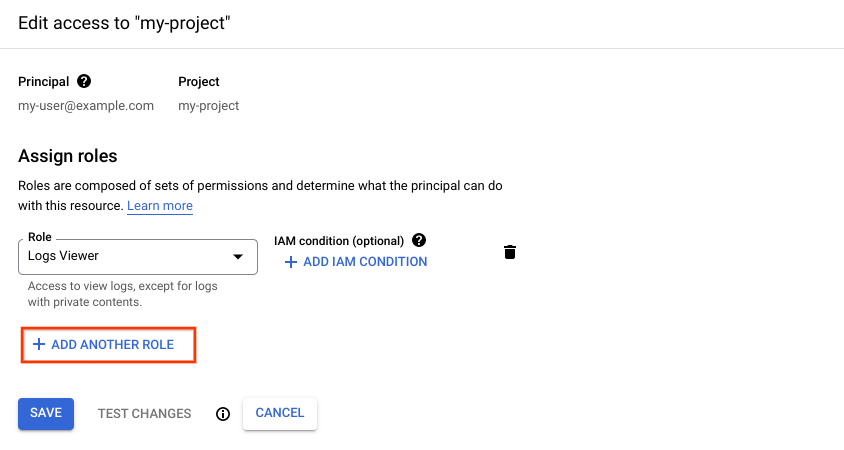
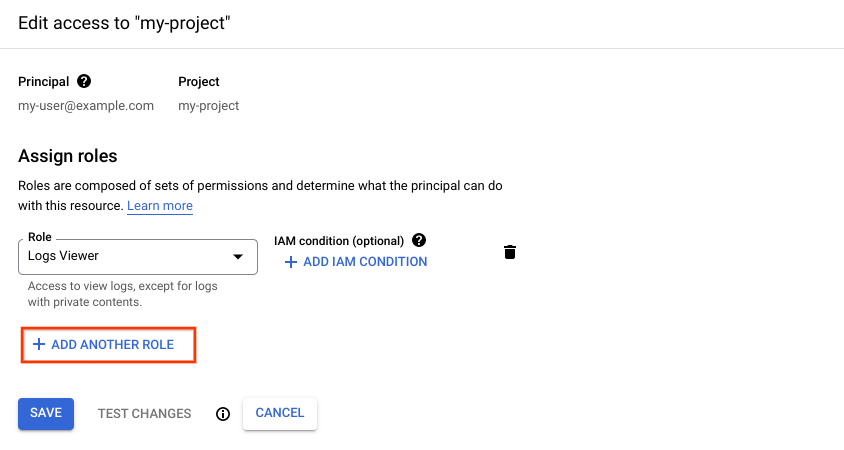
Dari menu drop-down Pilih peran, telusuri Compute Viewer, lalu klik Compute Viewer. Klik Save.
Klik Simpan.
Akun utama kini memiliki peran IAM kedua.
Mencabut peran IAM
Cabut peran yang Anda berikan kepada akun utama pada langkah sebelumnya dengan melakukan hal berikut:
Temukan baris yang berisi akun utama yang diberi peran, lalu klik Mengedit utama di baris tersebut.
Di panel Edit izin, klik ikon hapus di samping peran Logs Viewer dan Compute Viewer.
Klik Simpan.
Anda kini telah menghapus akun utama dari kedua peran tersebut. Jika mencoba melihat halaman Logs Explorer, pengguna akan melihat pesan error berikut:
You don't have permissions to view logs.
Pembersihan
Agar akun Google Cloud Anda tidak dikenai biaya untuk resource yang digunakan pada halaman ini, ikuti langkah-langkah berikut.
Bersihkan dengan menghapus project yang Anda buat untuk panduan memulai ini.
- In the Google Cloud console, go to the Manage resources page.
- In the project list, select the project that you want to delete, and then click Delete.
- In the dialog, type the project ID, and then click Shut down to delete the project.
Langkah berikutnya
- Pelajari dasar-dasar IAM.
- Tinjau daftar semua peran IAM.
- Cari tahu cara mengelola akses dengan IAM.


